Dupliquer ou copier des modèles
Comment dupliquer ou copier des modèles via l'application Web et l'application portable ?Vous pouvez dupliquer ou copier une inspection existante comme base d'une nouvelle inspection.
La duplication d'un modèle ne copie pas ses niveaux d'accès. Le duplicata utilise l'accès au modèle par défaut de votre organisation.
Dupliquer un modèle
Sélectionnez Modèles dans le menu à gauche.
Cliquez sur
à droite du modèle que vous souhaitez dupliquer.
Sélectionnez
Dupliquer le modèle.
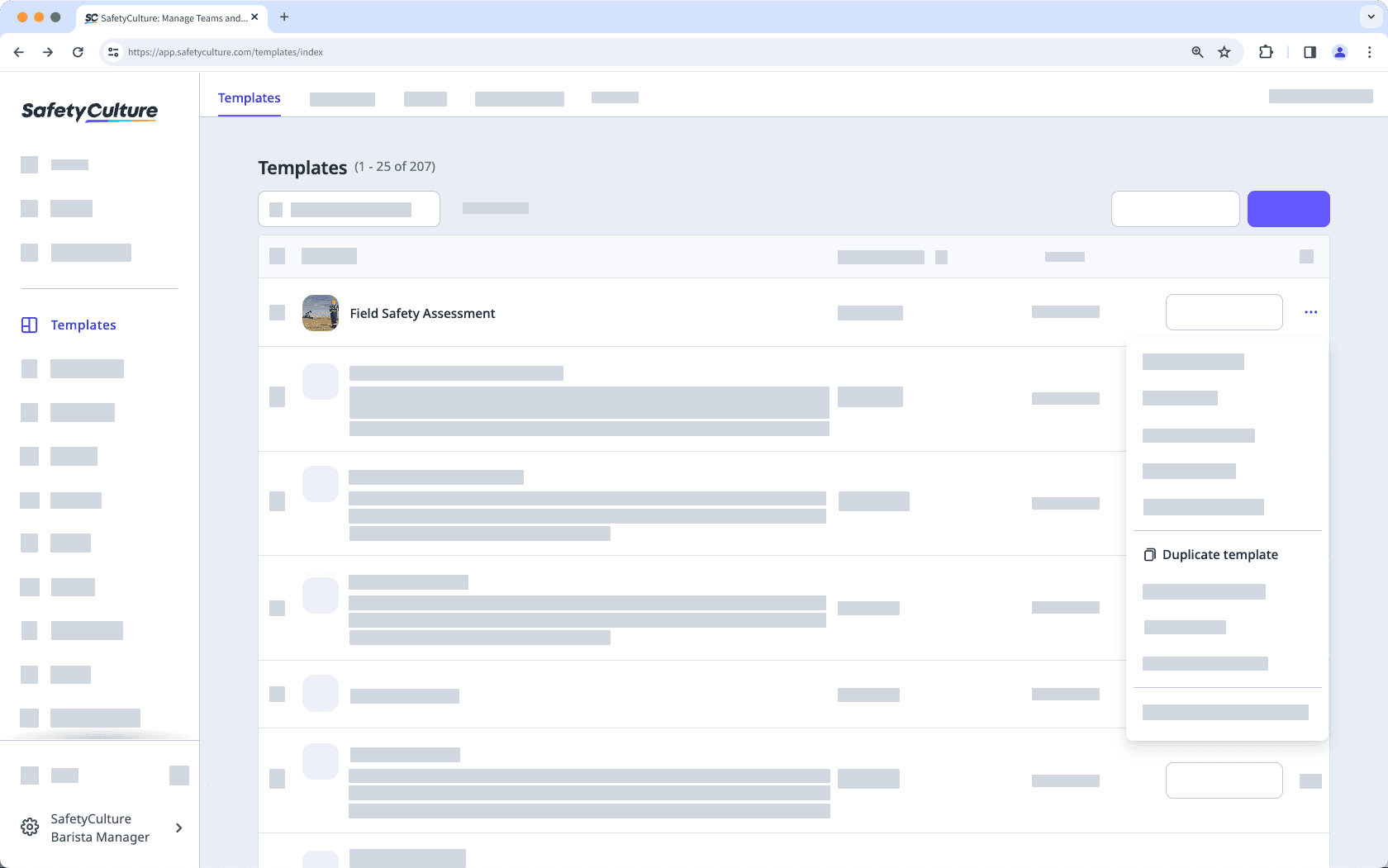
Vous trouverez les modèles dupliqués en haut de votre liste de modèles.
Ouvrez l'application portable.
Appuyez sur
Inspections dans la barre de navigation ou sélectionnez-le dans
Plus.
Sélectionnez Modèles en haut de votre écran.
Appuyez sur le modèle et sélectionnez Détails dans les options contextuelles.
Appuyez sur
en haut à droite de la page et sélectionnez Dupliquer.
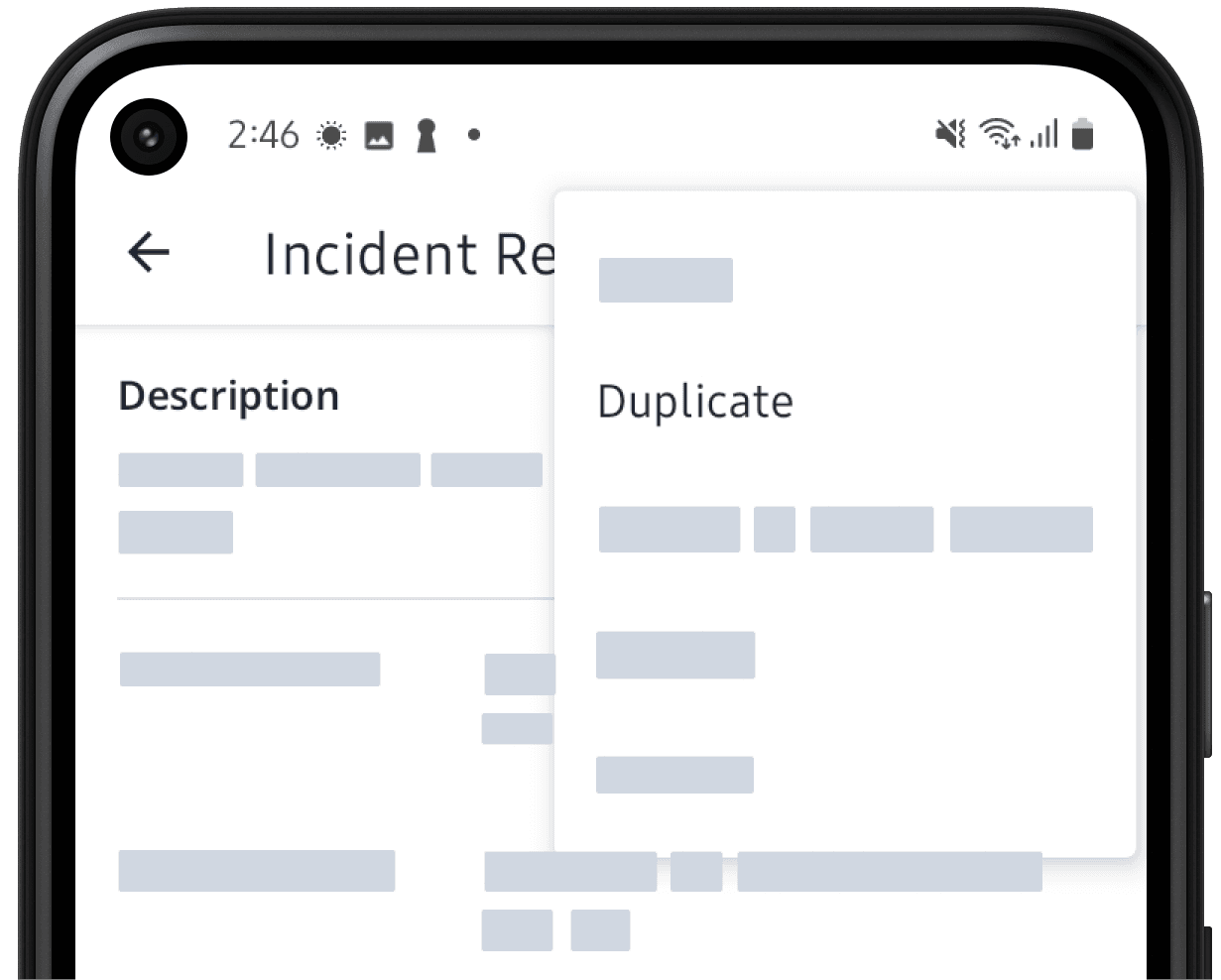
Ouvrez l'application portable.
Appuyez sur
Inspections dans la barre de navigation ou sélectionnez-le dans
Plus.
Sélectionnez l'onglet Modèlesen haut de votre écran.
Appuyez sur le modèle et sélectionnez
Dupliquer dans les options contextuelles.
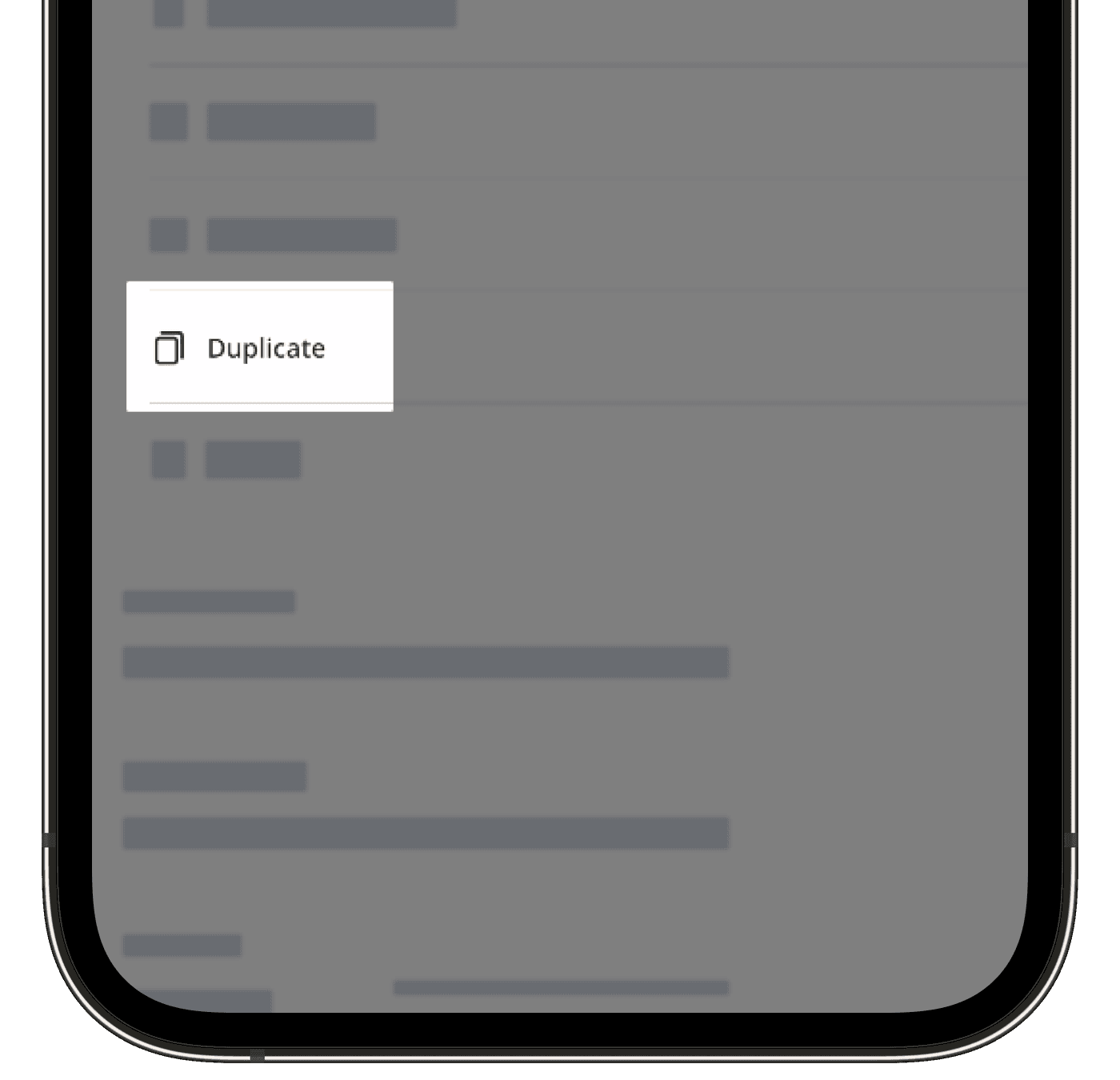
Lorsque vous dupliquez un modèle à l'intérieur d'un dossier, le duplicata apparaîtra dans la liste des modèles, mais vous pouvez le déplacer dans le dossier si nécessaire.
Si un modèle dupliqué a un réponse au numéro de document, il commencera une nouvelle séquence de numéros de documents.
Dupliquer plusieurs modèles
Sélectionnez Modèles dans la barre latérale ou sélectionnez-le dans
Plus.
À l'aide des cases à cocher situées sur le côté gauche, sélectionnez les modèles que vous souhaitez dupliquer.
Cliquez sur
Dupliqueren bas de la page.
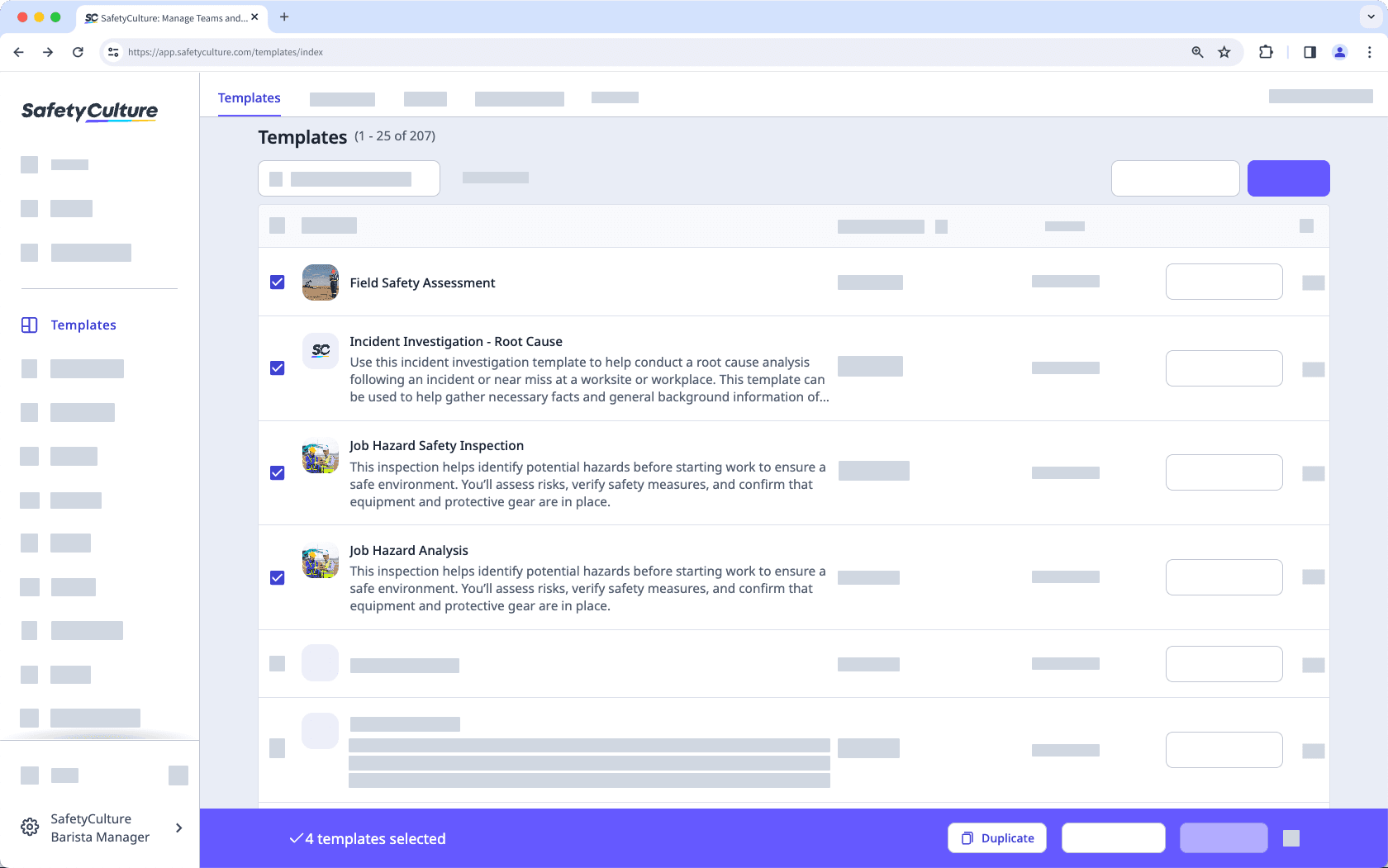
Vous trouverez le modèle dupliqué en haut de votre liste de modèles.
Cette page vous a-t-elle été utile?
Merci pour votre commentaire.